Em um esboço ativo, utilize um ou mais dos seguintes métodos para editar um spline de interpolação:
- Utilize o comando Selecionar para clicar uma extremidade ou qualquer ponto interno do
spline
e, a seguir, arraste o ponto para uma nova localização.
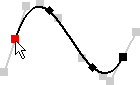
- Arraste para uma nova localização a geometria que está restrita a um ponto do spline.
- Adicionar restrições entre o spline e outra geometria:
- Insira uma restrição de tangência entre o spline e outra curva.
- Adicione restrições aos pontos do spline ou entre um ponto do spline e outra geometria.
- Adicione restrições a controladores tangentes e de curvatura ativos para especificar as relações entre um spline e outras geometrias.
- Adicione cotas para controlar o tamanho do spline.
- Adicione
cotas
entre pontos de ajuste no spline ou entre um ponto de ajuste e outra geometria.
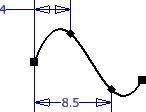
- Adicione uma cota radial a um controlador de curvatura ativo para controlar o raio do arco do spline no ponto de ajuste.
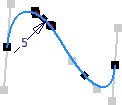
- Adicione uma cota de comprimento sem unidades a um controlador de tangente ativo para controlar a distância à que o controlador é tangente ao spline. O valor inicial da cota indica um estado natural. Os valores normais oscilam entre 0,5 e 2. Comece com uma cota 1,0 e observe o efeito produzido ao alterá-lo para valores compreendidos entre 0,5 e 2,0 ou maiores.

- Adicione
cotas
entre pontos de ajuste no spline ou entre um ponto de ajuste e outra geometria.
Nota: Para analisar a curvatura, clique com o botão direito do mouse em um spline e, em seguida, selecione Exibir curvatura.
Além disso, clique com o botão direito do mouse o spline para:
- Adicionar pontos ao longo da curva do spline.
- Examine o raio de curvatura em pontos ao longo da curva.
- Mostrar as restrições.
- Alterar o método de ajuste.
- Fechar splines abertos.